Le mappe applicazioni sono file JSON costituiti da varie applicazioni con definizioni, che possono essere utilizzate durante la creazione di criteri di business.
Nel servizio SD-WAN del portale dell'azienda, fare clic su . Viene visualizzata la schermata seguente:
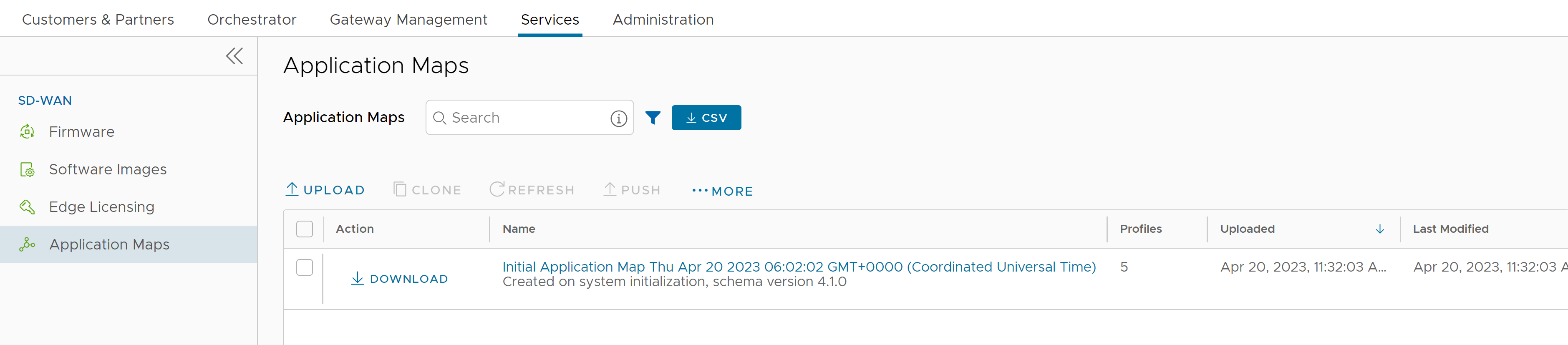
In questa pagina è possibile eseguire le azioni seguenti:
- Caricamento di una mappa applicazioni
- Clonazione di una mappa applicazioni
- Aggiornamento della mappa applicazioni
- Push della mappa applicazioni
- Modifica della mappa applicazioni
- Eliminazione della mappa applicazioni
Caricamento di una mappa applicazioni
VMware SD-WAN fornisce una mappa iniziale delle applicazioni con le possibili applicazioni. È inoltre possibile caricare il file JSON con le applicazioni da utilizzare nei criteri di business.
- Per caricare il file di una mappa, fare clic su Carica (Upload).
- Nella finestra Caricamento file (File upload) è possibile trascinare o selezionare e scegliere il file della mappa applicazioni da caricare.
- Fare clic su Fine (Done). Il file viene caricato dopo la convalida del contenuto.
-
Il file della mappa applicazioni è in formato JSON ed è possibile personalizzare le applicazioni in base alle proprie esigenze. L'esempio seguente illustra un file JSON personalizzato per l'applicazione bittorrent.
{ "id": 15, "name": "APP_BITTORRENT", "displayName": "bittorrent", "class": 14, "description": "BitTorrent is a peer-to-peer protocol. [Note: bittorrent is also known as kadmelia.]", "knownIpPortMapping": {}, "protocolPortMapping": {}, "doNotSlowLearn": 1, "mustNotUseGateway": 1 }
Clonazione di una mappa applicazioni
È possibile creare una nuova mappa applicazioni clonandone una esistente.
- Selezionare una mappa applicazioni esistente e quindi fare clic su Clona (Clone).
- Nella finestra Clona mappa applicazioni (Clone Application Map), immettere un nuovo nome e una descrizione per l'applicazione.
- Fare clic su Clona (Clone).
Aggiornamento della mappa applicazioni
È possibile aggiornare le definizioni delle applicazioni, gestite da provider SaaS di terze parti, elencate nella mappa applicazioni.
- Selezionare una o più mappe applicazioni e quindi fare clic su Aggiorna (Refresh) . Viene visualizzata la finestra Aggiorna mappe applicazioni (Refresh Application Maps) che elenca i dettagli delle mappe applicazioni selezionate e il conteggio dei profili associati alle mappe applicazioni selezionate.
- Fare clic su Aggiorna (Refresh) per aggiornare le mappe applicazioni selezionate.
Push della mappa applicazioni
È possibile eseguire il push negli SD-WAN Edge associati degli aggiornamenti più recenti delle definizioni delle applicazioni disponibili nelle mappe applicazioni.
- Selezionare una mappa applicazioni e quindi fare clic su Esegui push (Push).
- Fare clic su Esegui push negli Edge (Push to Edges) per aggiornare le definizioni di applicazione più recenti disponibili nella mappa applicazioni selezionata.
Nota: Questa opzione consente di eseguire il push delle definizioni di applicazione solo quando sono disponibili aggiornamenti.Importante: Quando si modifica una mappa applicazioni e si esegue il push di tali modifiche negli Edge da Orchestrator, tutti i flussi dell'Edge vengono svuotati. Questa operazione consente di assicurarsi che tutti i flussi dell'Edge applichino la versione aggiornata della mappa applicazioni. Di conseguenza, è consigliabile eseguire un push di un aggiornamento in una mappa applicazioni personalizzata solo in una finestra di manutenzione per ridurre al minimo le interruzioni dello scaricamento del flusso dell'Edge.Nota: Negli Orchestrator ospitati, il team di VMware Cloud Operations aggiorna ed esegue il push di tutte le mappe applicazioni il primo sabato di ogni mese. L'operazione di aggiornamento della mappa applicazioni consente di aggiornare le definizioni delle applicazioni gestite da provider SaaS di terze parti (ad esempio Microsoft 365). Gli aggiornamenti e i push sono programmati per ridurre al minimo le interruzioni del traffico del cliente e sono i seguenti:Come indicato in precedenza, l'aggiornamento e il push della mappa applicazioni scaricano tutti i flussi degli Edge associati a tale mappa e i clienti devono anticipare questa operazione nella finestra di manutenzione mensile.
Regione (Region) Ora locale Ora UTC Giorno del mese Asia Pacifico 02:00 18:00 UTC 1° sabato del mese Europa 02:00 00:00 UTC 1° sabato del mese America del Nord 02:00 08:00 UTC 1° sabato del mese
Modifica della mappa applicazioni
È possibile aggiungere o aggiornare i dettagli delle applicazioni disponibili nelle mappe applicazioni esistenti.
- Selezionare una mappa applicazioni e fare clic su per modificare l'applicazione associata.
- Fare clic su Aggiungi (Add) per aggiungere una nuova applicazione insieme all'ID. Aggiornare dettagli come Nome (Name), Nome visualizzato (Display Name), Descrizione (Description), Categoria (Category), Porte TCP (TCP Ports), Porte UDP (UDP Ports) e IP/Subnet (IP/Subnets).
- Fare clic su Elimina (Delete) per eliminare un'applicazione selezionata.
- Fare clic su Salva modifiche (Save Changes) per salvare i dettagli inseriti.
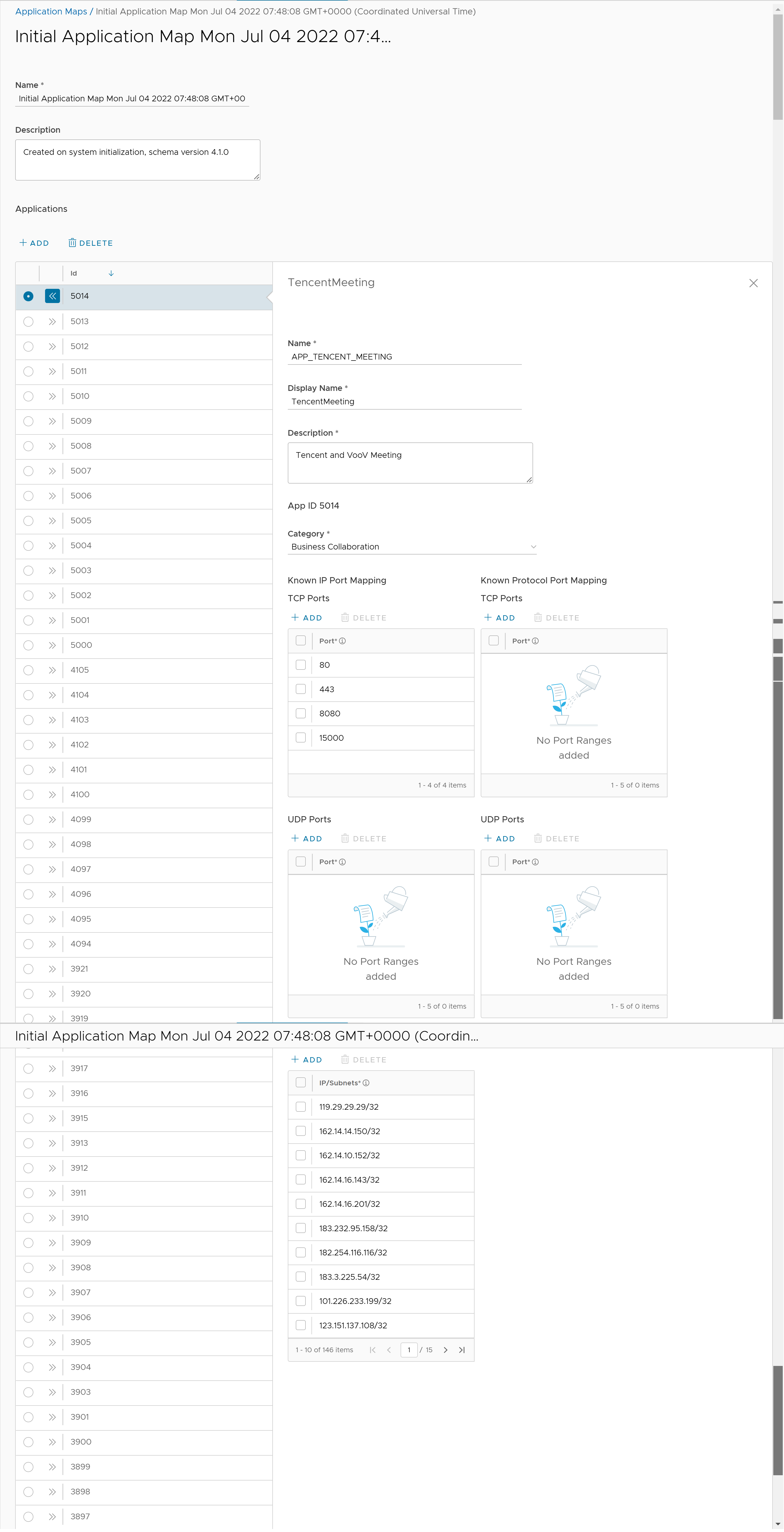
Eliminazione della mappa applicazioni
È possibile eliminare una mappa applicazioni selezionata, ma non è possibile eliminare una mappa assegnata a un profilo operatore.
- Selezionare una mappa applicazioni e fare clic su .
- Immettere il Numero di mappe applicazioni selezionate (Number of Application maps selected) e fare clic su Elimina (Delete).